| Pré. | Proc. |
Messages ( Diagramme de Séquence )
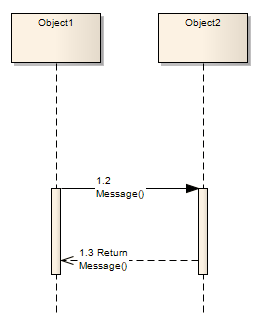
Séquence diagrammes de séquence décrivent le flux de travail ou l'activité au fil du temps à l'aide de messages transmis d'un élément à l'autre. Dans le modèle logiciel. Ces messages correspondent aux opérations et au comportement de la classe. Lorsque vous Séquence un diagramme de séquence, la boîte à outils Diagramme bascule automatiquement vers les pages 'Interaction' de la boîte à outils Diagramme , contenant l'icône 'Message'.
Icône de la boîte à outils

Accéder
|
Boîte à outils Diagramme |
Cliquez sur l'icône 'Message', cliquez sur l' object source et faites glisser le curseur vers l' object cible (Si la fenêtre Propriétés du Message ne s'affiche pas, cliquez-droit sur le Message et sur l'option de menu ' Propriétés ') |
Créer un message sur un Séquence de diagramme
Option |
Action |
Voir également |
|---|---|---|
|
Message |
Type le nom du message. Si le flux de messages est dirigé vers un élément de classe (introduit à partir d'un diagramme de classes) ou un élément Lifeline ayant un classificateur, et que la classe de destination a des opérations définies, vous pouvez cliquer sur la flèche déroulante et sélectionner un nom d'opération approprié ; le message reflète alors les opérations de classe de destination. Vous pouvez également inclure dans la liste des opérations dont le classificateur de l'élément a hérité. Pour ce faire, cochez la case "Afficher les Méthodes héritées". |
Classer Corde de sécurité |
|
Opérations |
Si les opérations disponibles sur le Type de destination ne sont pas appropriées, cliquez sur ce bouton et définissez une nouvelle opération dans l'élément de destination, à l'aide de la boîte de dialogue 'Opérations' . Si vous créez un message sans faire référence aux opérations de la classe cible, aucune nouvelle opération n'est ajoutée à la classe cible. |
Définir les Propriétés des opérations |
|
Paramètres |
Type tous les paramètres du message, sous forme de liste séparée par des virgules. |
|
|
Arguments) |
(Facultatif) Type la valeur réelle qui correspond à chaque paramètre, sous forme de liste séparée par des virgules. |
|
|
Valeur de retour |
Si le Message a une valeur ou un type de retour, spécifiez-le dans ce champ. |
|
|
Afficher les Méthodes |
Cochez cette case pour inclure les opérations dont le classificateur de l'élément de destination a hérité, dans la liste déroulante des opérations disponibles dans le champ 'Message'. Effacer la case à cocher pour afficher uniquement les opérations du classificateur lui-même. |
|
|
Affecter à |
Si le flux de messages provient d'un élément Class ou d'un élément Lifeline avec un classificateur qui a des attributs définis, cliquez sur la flèche déroulante et sélectionnez un nom d'attribut approprié. Le message reflète les attributs de la classe source ; vous ne pouvez pas ajouter d'autres attributs à la classe source ici - si aucun attribut approprié n'est répertorié, ouvrez la boîte de dialogue " Propriétés " de l'élément de classe et ajoutez l'attribut requis. Sinon, saisissez éventuellement le nom de l' object auquel affecter le flux de messages. |
|
|
Stéréotype |
(Facultatif) Type ou sélectionnez un stéréotype pour le connecteur (il s'affiche sur le diagramme , s'il a été saisi). |
|
|
Alias |
(Facultatif) Type un alias pour le nom du message. Sur le diagramme , l'alias s'affiche à la place du nom du message si la case 'Utiliser l'alias si disponible' est cochée dans l'onglet ' Diagramme ' de la boîte de dialogue ' Propriétés ' du diagramme . |
Options Comportement du Diagramme |
|
Condition |
Type toutes les conditions qui doivent être vraies pour que le message soit envoyé. |
|
|
Contrainte |
Type toutes les contraintes qui pourraient exister sur le moment où le message est envoyé. |
|
|
Est une itération |
Cochez la case pour indiquer que le message va itérer jusqu'à ce que la condition spécifiée prenne la valeur false. L'énoncé de condition sur le diagramme est précédé d'un astérisque (*). Effacer la case à cocher pour indiquer que le message ne sera envoyé qu'une seule fois dans le cycle de traitement, si la condition spécifiée est vraie. |
|
|
Début Nouveau groupe |
(Pour les messages diagramme Communication ). Cochez cette case pour réinitialiser le message (et tous les messages suivants) dans un groupe séparé avec un nouveau numéro initial. |
Messages de réorganisation |
|
Synchronisé |
Cliquez sur la flèche déroulante et sélectionnez « Synchrone » ou « Asynchrone » selon le cas. La valeur 'Synchronous' désactive le champ 'Kind' ; Les Messages synchrones sont toujours des Appels. |
Appel Message de signalisation asynchrone |
|
Gentil |
Ce champ est activé lorsque le champ 'Synch' est défini sur Asynchrone. Cliquez sur la flèche déroulante et sélectionnez "Appel" ou "Signal", selon le cas. |
|
|
Cycle de la vie |
Sélectionnez « Nouveau » pour créer un nouvel élément à la fin du message, ou « Supprimer » pour terminer le flux de messages à la fin du message. Si aucun cas ne s'applique, définissez le champ sur ' <none> '. |
|
|
Est le retour |
Si le message que vous avez créé est un message de retour, cochez cette case. |
|
|
sauvegarder |
Cliquez sur ce bouton de la barre d'outils pour enregistrer la définition du message ou toute modification apportée à celle-ci.
|
Modifier les détails de synchronisation Commande générale Diagramme de Séquence |
Notes
- Vous pouvez également utiliser le connecteur Message comme un flux d'informations et réaliser des flux d'informations sur le message